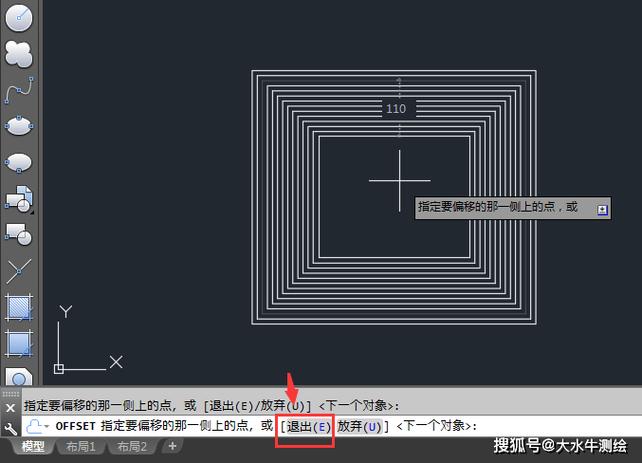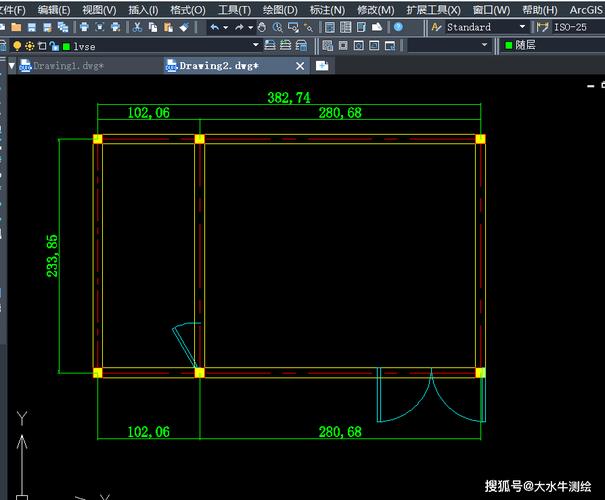本文概述
在使用CAD绘制墙体时,偏移方法是一种常用且高效的技巧,可以帮助我们快速生成平行线,从而形成标准化的墙体结构。这一方法能够显著提高绘图速度,同时确保绘制的墙体准确并符合设计规范。下面将详细讲解如何使用偏移功能来绘制墙体,并对其中的重点步骤进行分析。
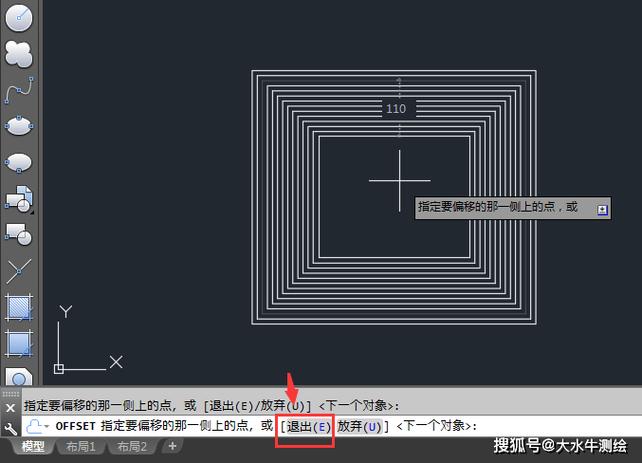
理解偏移工具的作用
偏移工具是CAD中一个重要的绘图功能,它可以基于现有的线条按照指定的距离生成平行线。这种操作很适合模拟建筑设计中的墙体厚度和其他具有规则间距的结构。在设置偏移距离时,一定要根据实际设计中的墙体厚度来输入正确的数值,以确保图纸与设计要求一致。
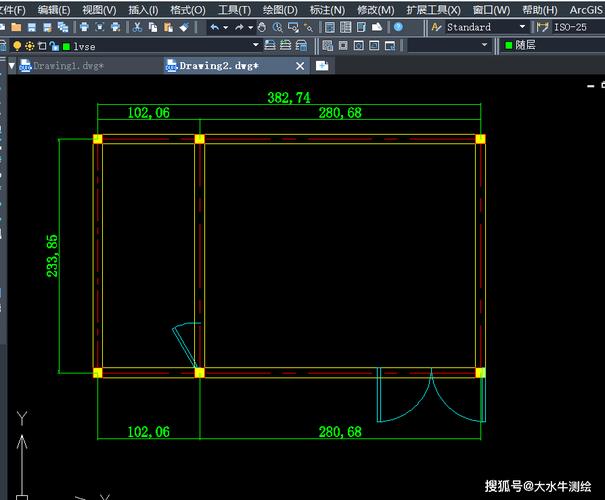
开始绘制底线
首先,我们需要绘制墙体的底层参考线,以便利用偏移工具生成平行线。例如,如果需要绘制一面墙体长5米的直线,选择绘图工具栏中的直线功能,在图纸上绘制出这条参考线。此步骤是所有偏移操作的基础,确保初始线条绘制位置与方向正确非常重要。
选择偏移工具并输入距离
接下来,点击CAD软件工具栏中的偏移工具图标,系统会提示用户输入偏移距离。根据墙体设计的规范输入具体数值,如墙体厚度为20厘米,则输入 0.2(以米为单位)。完成后按回车键确认,此数值将自动应用到后续的偏移操作。
选择需要偏移的对象
工具激活后,需要选择绘制好的参考线作为偏移对象。点击线条后,系统会要求用户指定偏移方向。方向可以通过鼠标的移动选择,向左或向右或上下都可以,这取决于实际墙体的位置关系。确认方向后,再次点击即可完成偏移。
注意墙体的封闭处理
在生成了两条平行线表示墙体边界后,有些部分可能需要填充或封闭以完全表现墙体结构。这时,可以选择“修剪”或“延伸”等工具辅助对墙体两端进行封闭。例如,墙体的角落需要转折,可以使用弯曲连接功能或者直接手动连接线条。
检查图纸精度
完成墙体绘制后,要对整个图纸进行检查,确保偏移生成的线条符合规定的厚度,同时没有歪斜或者错误的位置。如果发现问题,可以立即使用修改工具进行调整,例如拖曳墙体线段或者重新设置偏移参数。
优化工作流程
为了更高效地完成墙体绘制,建议提前做好一些准备工作,比如创建特定的图层用于管理墙体线条,以便后期编辑更加方便。此外,可以结合CAD中的阵列和复制功能快速处理重复的墙体结构,从而节省时间。总之,合理使用CAD的偏移功能不仅可以简化墙体绘制过程,还能提升图纸质量。掌握这一方法后,你将在CAD设计中实现更高效、更专业的作业成果。希望以上内容对您有所帮助!
BIM技术是未来的趋势,学习、了解掌握更多BIM前言技术是大势所趋,欢迎更多BIMer加入BIM中文网大家庭(http://www.wanbim.com),一起共同探讨学习BIM技术,了解BIM应用!